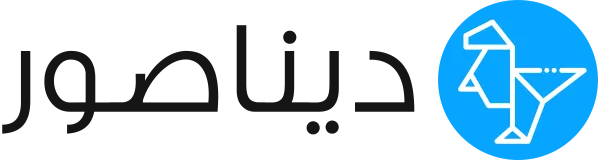كيفية نقل الملفات من الجوال الى الكمبيوتر
جميع من يبحثون عن كيفية نقل الملفات من الجوال الى الكمبيوتر عليهم أن يستخدموا وصلة USB لأنها أسرع طريقة للنقل، ويمكن كذلك استخدام الواي فاي لنقل الملفات إلى الكمبيوتر.
كيفية نقل الملفات باستخدام حساب Google
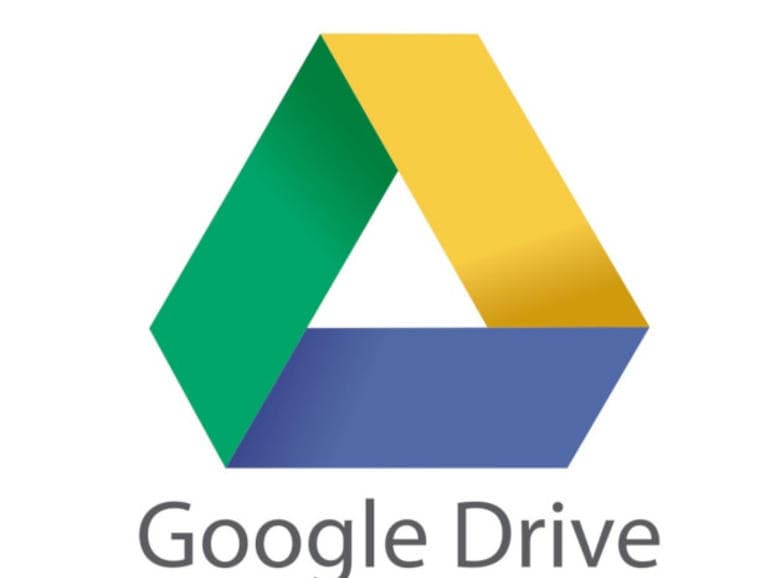
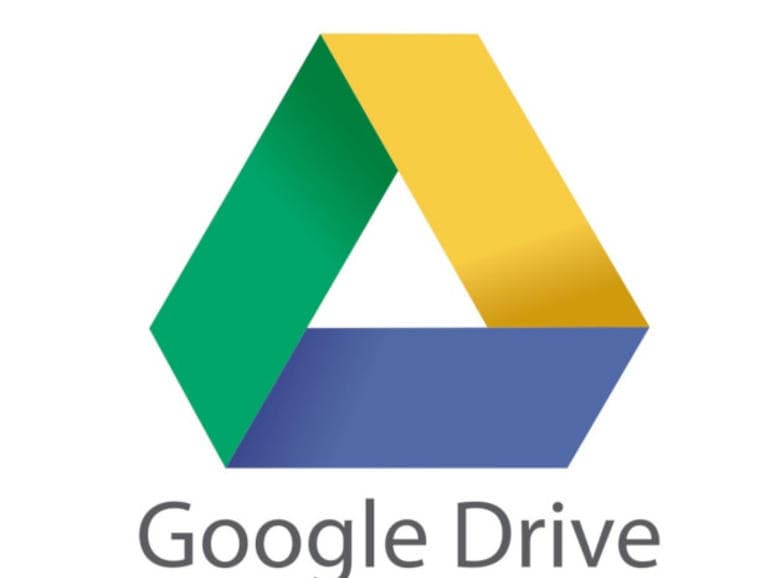
الراغبين بمعرفة أسهل كيفية نقل الملفات من الجوال الى الكمبيوتر عليهم استخدام حساب جوجل عن طريق الخطوات التي يستعرضها موقع ديناصور تك فيما يلي:
- أسهل طريقة يمكنك استخدامها لنقل ملفات معينة من هاتفك إلى الكمبيوتر هي طريقة حساب جوجل.
- يرغب الطلبة والعاملين عن طريق الإنترنت بنقل بعض الملفات على الكمبيوتر ليقرؤها بشكل أكثر وضوحًا، ولهذا يمكن استخدام حساب جوجل.
- كل الهواتف تحتوي على برنامج Google Drive كتطبيق أساسي على الجهاز، وإن كنت تريد تحميل أحدث نسخة منه للأندريد اضغط هنا وللأيفون اضغط هنا.
- بعدما تقوم بتحميل حساب جوجل على الهاتف يجب أن تسجل دخولك عليه باستخدام بريدك الإلكتروني حتى يمكن مشاركة سرية البيانات معك.
- بمجرد تسجيل الدخول تقوم بحفظ الملفات التي تريد مشاركتها على حساب جوجل درايف الخاص بك، وبعدها تفتح حسابك على الكمبيوتر.
- عندما تفتح حساب جوجل درايف على الكمبيوتر تجد كافة الملفات التي حفظتها من هاتفك، فتقوم بالضغط عليها والنقر على حفظ.
- تجد أن كافة الملفات التي حفظتها متواجدة على جهاز الكمبيوتر في مجلد التنزيلات، وبهذا تكون قد نقلت الملفات من هاتفك للكمبيوتر بنجاح.
طريقة نقل الملفات من إلى الكمبيوتر عن طريق USB
- أسهل وأضمن كيفية نقل الملفات من الجوال الى الكمبيوتر هي طريقة وصلة USB، فتلك الطريقة لا تحتاج لكثير من الوقت والمجهود.
- يمكنك شراء وصلة USB مضمونة تناس هاتفك أو استخدام وصلة الشاحن الخاص بهاتفك لتنقل الملفات التي تريدها.
- عليك إدخال طرف من أطراف الوصلة إلى هاتفك، بينما يكون الطرف الآخر موصول بجهاز الكمبيوتر لتتم عملية النقل.
- بمجرد أن تقوم بوصل الطرفان معًا بالوصلة تظهر على شاشة الكمبيوتر أيقونة تحتوي على جميع المجلدات الموجودة بهاتفك.
- عليك الضغط على المجلد الذي يحتوي على الملفات التي تريد نقلها، وبمجرد فتح المجلد يمكنك البحث عن الملف بإدخال اسمه.
- بعدما تجد الملف الذي تبحث عنه تقوم بالنقر على الملف من ناحية اليمين لتظهر لك كلمة نسخ، وعليك النقر عليها لنسخ الملف.
- بمجرد أن تضغط على كلمة نسخ تقوم فورًا بفتح مجلد من اختيارك على الكمبيوتر لتقوم بلصق الملف فيه، وبهذا تكون نجحت عملية النقل.
كيفية نقل الملفات من إلى الكمبيوتر باستخدام البلوتوث
- إذا لم يكن لديك وصلة USB أو حساب على جوجل، فيمكنك استخدام طريقة البلوتوث، والتي تعتبر أسهل كيفية نقل الملفات من الجوال الى الكمبيوتر على الإطلاق.
- تعتبر تلك الطريقة من أسهل الطرق ولكنها بطيئة إلى حد ما، فالبلوتوث يقوم بنقل الملفات ببطء تبعًا لحجم الملف الذي تقوم بنقله.
- يجب عليك أولاً فتح البلوتوث على هاتفك وعلى جهاز الكمبيوتر أيضًا والذي تريد أن تنقل له الملفات.
- ينبغي أن تقوم بإيصال البلوتوث الخاص بالكمبيوتر مع الموبايل عن طريق الموافقة على الاقتران معًا ليتم نقل الملفات بنجاح.
- عليك أن تحدد كافة الملفات التي تريد نقلها من هاتفك، ومن ثم الضغط على زر المشاركة والضغط على علامة البلوتوث.
- بعد لحظات من البحث عن الأجهزة المتصلة بالبلوتوث يظهر لك اسم جهاز الكمبيوتر على هاتفك، فتقوم بالضغط عليه.
- عليك الموافقة على استلام الملفات من الكمبيوتر، وبعدها تجد أن الملفات تنتقل على جهازك بسرعة متفاوتة تبعًا لحجم الملفات التي تنقلها.
إقرأ أيضًا: تحميل العاب قتال بدون نت للموبايل 2022
طريقة نقل الملفات عن طريق الواي فاي
- الذين يريدون الحصول على كيفية نقل الملفات من الجوال الى الكمبيوتر بدون استخدام برامج عليهم استخدام ميزة الواي فاي.
- نظرًا لأن البلوتوث يأخذ وقتًا طويلاً في نقل الملفات تبعًا لحجم الملف، فيمكنك استخدام طريقة الواي فاي إن كنت تريد نقل ملفات كبيرة الحجم.
- يجب أن تتأكد من أن هاتفك وجهاز الكمبيوتر متصلان بنفس الشبكة المحلية لكي تنجح عملية النقل بمعنى أنهما متصلان بنفس الراوتر.
- تتجه بعد ذلك إلى لوحة المفاتيح الخاصة بالكمبيوتر وتضغط على Network And Internet.
- كما يجب اختيار Network And Sharing Center، ومن ثم عليك اختيار Change Advanced Sharing Setting للنقل بدون وصلة.
- بعدما يتمكن الكمبيوتر من الوصول للملفات على الهاتف تظهر لك مجلدات جميع الهاتف على الكمبيوتر لتحدد ما تريد نقله لتنقله فورًا.
طريقة نقل الملفات من للكمبيوتر باستخدام تطبيق AirDroid
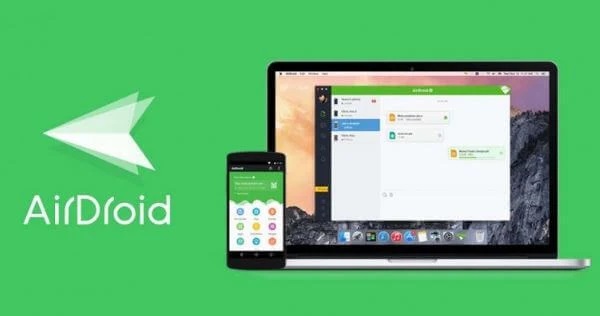
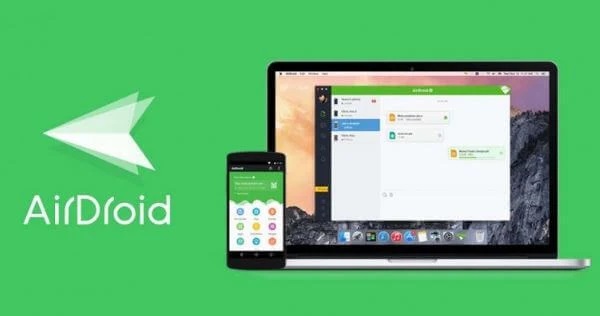
- إن كنت تريد معرفة كيفية نقل الملفات من الجوال الى الكمبيوتر استخدام برنامج مضمون، فعليك استخدام تطبيق AirDroid.
- يسمح لك التطبيق بنقل كافة الملفات والموسيقى التي تريد نقلها بسرعة فائقة، ويمكنك تحميله لجهازك الأندرويد من هنا وللأيفون من هنا.
- بمجرد أن تقوم بفتح البرنامج على هاتفك يجب أن تسجل الدخول فيه كي يتم مشاركة البيانات والملفات من الهاتف بكل أمان وسرية.
- يسمح لك البرنامج بنقل الملفات بدون استخدام وصلة، ويمكن نقل العديد من أنواع الملفات وتشمل أيضًا نقل رسائل SMS وMMS.
- يتحكم البرنامج أيضًا في كافة خصائص الهاتف، فيمكن تشغيل كاميرا الهاتف على الكمبيوتر، بالإضافة لفتح إشعارات الهاتف وسجلات المكالمات.
- جميع بياناتك الشخصية تظهر على الكمبيوتر، ولهذا عليك التأكد من أن الكمبيوتر للاستعمال الشخصي فقط كي لا يراها شخص آخر.